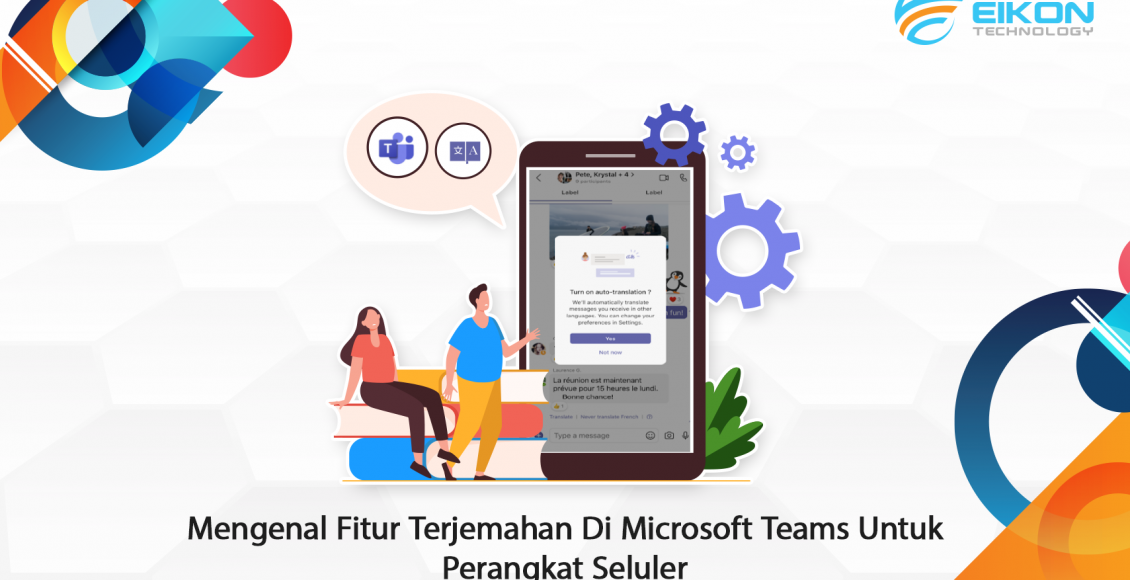Mengenal Fitur Terjemahan di Microsoft Teams untuk Perangkat Seluler
Kolaborasi dan komunikasi yang efektif dalam aplikasi perpesanan membutuhkan alat dan fitur yang memahami siapa Anda, di mana, dan bagaimana Anda ingin berkomunikasi. Microsoft Teams versi perangkat seluler dapat memahami bahasa pilihan pelanggan dan cara pelanggan berinteraksi dengan kontak mereka. Saat kolaborator mengobrol dalam berbagai bahasa, fitur terjemahan pesan cerdas menggunakan preferensi akun mereka untuk memberi tahu pengguna kapan mereka akan mendapat manfaat dari terjemahan dan mempersonalisasinya.
Microsoft Teams untuk perangkat seluler iOS & Android memperkenalkan terjemahan pesan cerdas dalam obrolan. Saat pengguna menerima pesan obrolan dalam bahasa yang tidak mereka pahami, Teams akan memberi tahu mereka dengan perintah untuk menerjemahkan pesan obrolan ke dalam bahasa pilihan pengguna. Pengguna juga dapat mempersonalisasi perilaku terjemahan obrolan mereka dengan mengaktifkan terjemahan otomatis.
Bagaimana fitur ini bekerja?
Saat menerima pesan obrolan dalam bahasa asing, Teams akan memunculkan pop-up yang menawarkan untuk menerjemahkannya ke bahasa pilihan Anda. Untuk mulai menggunakan fitur ini, Anda bisa mengikuti langkah-langkah berikut ini.
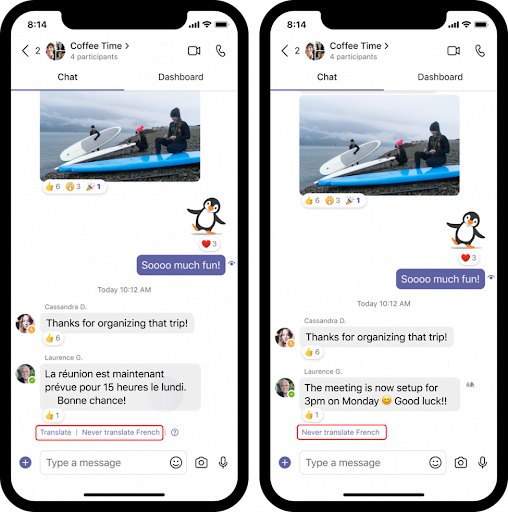 Photo Credit: Microsoft Translator Blog
Photo Credit: Microsoft Translator Blog
- Klik Translate untuk menerjemahkan pesan.
- Pilih Never translate (language) jika Anda tidak memerlukan terjemahan untuk bahasa tersebut. Teams akan berhenti menampilkan terjemahan untuk bahasa tersebut dan secara otomatis akan ditambahkan ke daftar Never translate list di Teams seluler. Anda dapat mengedit preferensi bahasa di Teams dengan mengetuk profil Anda, pilih Settings, di bawah General, pilih Translation. Untuk menghapus bahasa dari daftar Never translate list, hapus untuk membatalkan perubahan.
- Ikon Help di sebelah kanan Never translate (language) memungkinkan Anda memberikan umpan balik yang akan digunakan untuk menyempurnakan deteksi bahasa di Teams.
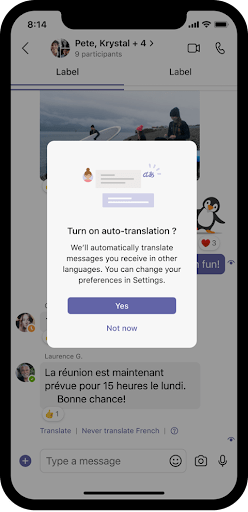 Photo Credit: Microsoft Translator Blog
Photo Credit: Microsoft Translator Blog
Setelah menggunakan fitur terjemahan beberapa kali, Teams akan memunculkan opsi untuk mengaktifkan terjemahan otomatis. Dengan begitu, jika nanti muncul pesan dalam bahasa yang sama, maka sistem akan langsung menerjemahkannya ke bahasa pilihan Anda.
Kapabilitas terjemahan ini tersedia dalam rilis terbaru Microsoft Teams untuk perangkat seluler iOS & Android. Secara default, bahasa terjemahan akan diatur mengikut bahasa default Teams Anda.
Baca juga: Cara Memigrasikan Pengguna Active Directory Lokal ke Google Cloud Managed Microsoft AD
Jika Anda ingin mengubah bahasa default:
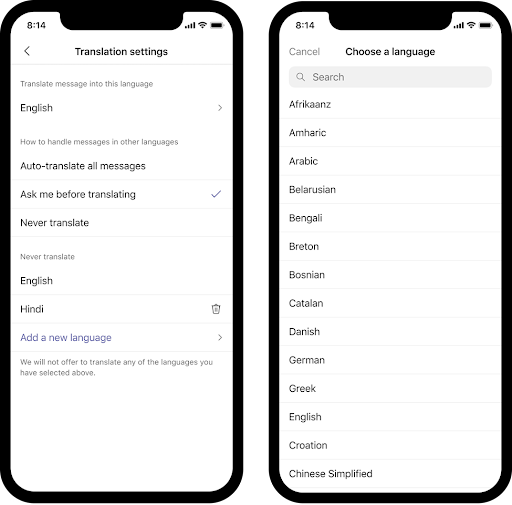 Photo Credit: Microsoft Translator Blog
Photo Credit: Microsoft Translator Blog
- Ketuk gambar profil Anda di Teams.
- Ketuk Settings. di bawah General, pilih Translation. Dari sana, Anda dapat menyesuaikan setelan terjemahan.
Untuk saat ini, Teams mendukung terjemahan ke dan dari lebih dari 100 bahasa. Di samping itu, Anda juga dapat mengelola preferensi terjemahan. Untuk mengelola semua preferensi terjemahan seluler Teams Anda, masuk ke Settings profil Anda, di bawah General, pilih opsi Translation yang tersedia.
Baca juga: Sinkronisasi Offline Tersedia untuk Dokumen Microsoft Office, Bagaimana Cara Kerjanya?
Fitur terjemahan dari Microsoft Teams ini memudahkan Anda untuk lebih memahami pesan obrolan dalam bahasa asing. Anda tak perlu lagi menggunakan aplikasi pihak ketiga untuk menerjemahkan pesan. Menariknya lagi, kapabilitas ini pun dapat disetel agar bisa berjalan secara otomatis. Jadi, saat Anda menerima pesan dalam bahasa asing di masa mendatang, akan langsung diterjemahkan tanpa pengaturan tambahan lagi.
Baca juga: Apa yang Baru dalam Aksesibilitas Microsoft 365?
Selain Microsoft Teams, Anda juga dapat memanfaatkan solusi dari Microsoft lainnya, yakni Microsoft 365 untuk mendukung kolaborasi kerja. Solusi ini kini tersedia di EIKON Technology. Sebagai Microsoft Partner, EIKON Technology menyediakan Microsoft 365 berlisensi yang dapat disesuaikan dengan kebutuhan Anda. Untuk informasi lebih lanjut, hubungi kami di sini!